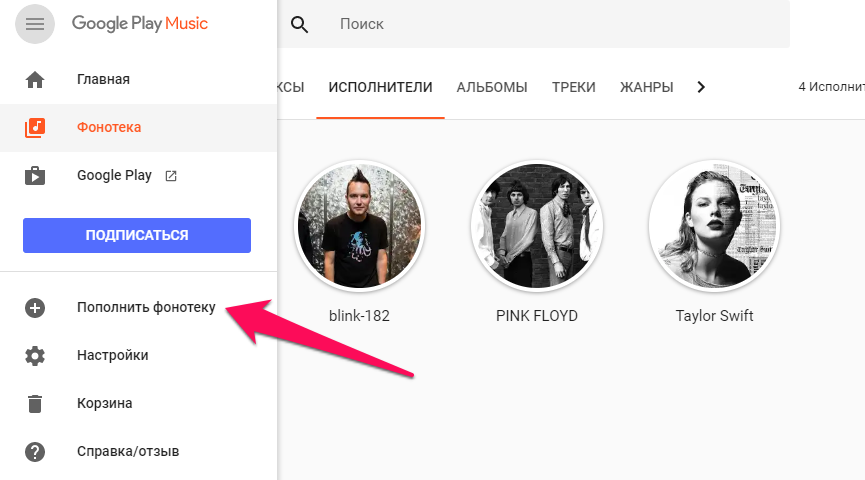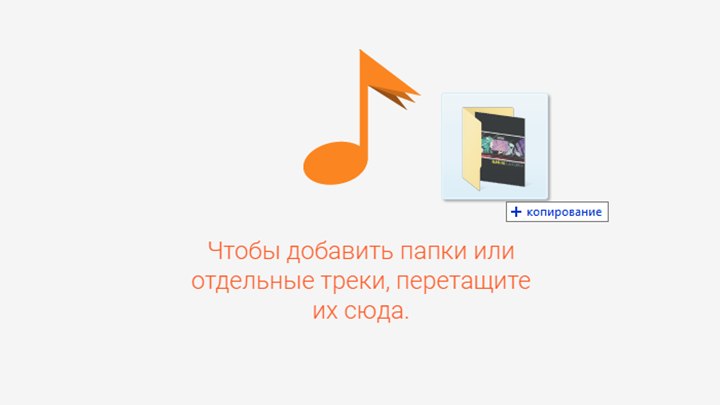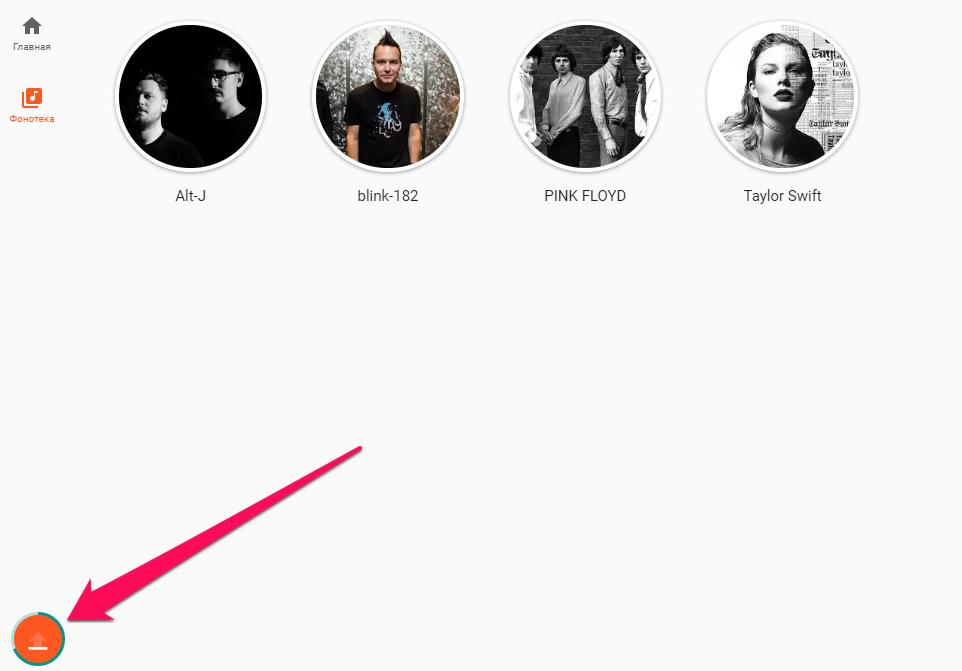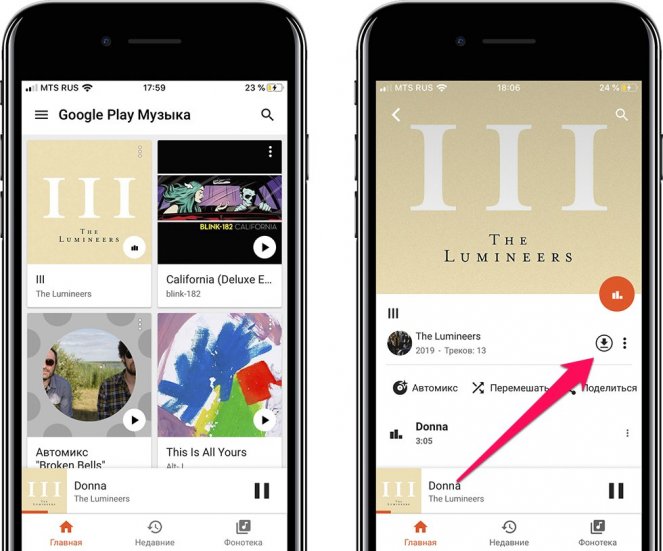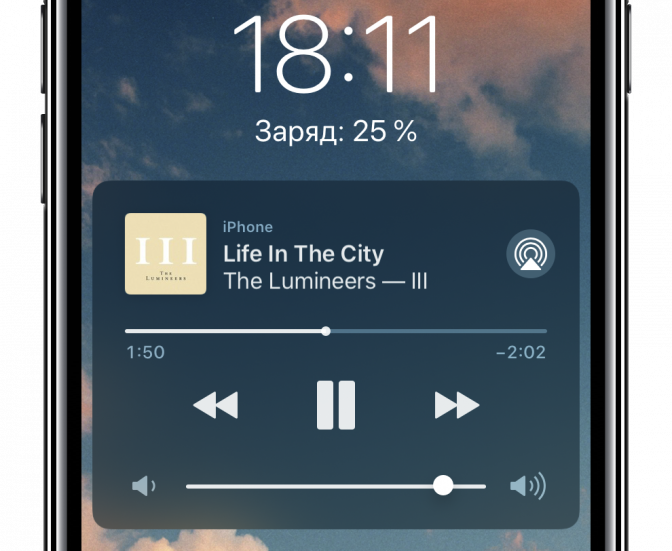- Как загружать музыку на iPhone или iPad без iTunes (самый лучший способ)
- ? Как загружать музыку на iPhone или iPad без iTunes
- ? Есть ли ограничение на количество загружаемых песен
- ? Подойдет ли Google Play Музыка в качестве альтернативы стандартному музыкальному приложению
- Если музыка не играет, не загружается или возникла другая проблема
- Как закачать музыку на iPhone? Три легких способа закачивания музыки на iPhone и iPad.
- Почему в телефоне нет музыки по умолчанию?
- Немного теории о iOS
- Способ №1. Закачка музыки на iPhone через iTunes.
- Способ №2. Загрузка аудиофайлов через DropBox
- Если компьютера нет под рукой. Способ который реально работает
- Плюсы и минусы закачки через Дропбокс
- Способ №3. Скачать музыку используя различные музыкальные сервисы и приложения
- Платные приложения для закачки музыки
- Лучшие способы 3 для загрузки песен на iPhone без iTunes
- Часть 1. Как скачать музыку на iPhone без iTunes
- Шаг 1. Установка и запуск TuneFab WeTrans
- Шаг 2. Подключите iPhone к компьютеру
- Шаг 3. Выберите музыку для передачи на iPhone
- Часть 2. Как скачать музыку на iPhone с Apple Music
- Часть 3. Как скачать музыку без iTunes через Spotify
Как загружать музыку на iPhone или iPad без iTunes (самый лучший способ)
Просто и удобно!
Есть множество способов скачать музыку на iPhone или iPad без iTunes или других файловых менеджеров. Но чаще всего пользователям предлагают пользоваться различными сомнительными приложениями или вообще использовать в качестве плеера Telegram. В этой инструкции мы рассказали о лучшем способе загрузки музыки с компьютера на iPhone, iPad или iPod touch. Он бесплатный, без рекламы и невероятно удобный.
Те, кто с данным способом загрузки музыки на iPhone и iPad без iTunes не знаком, точно будут удивлены. Ведь, поможет нам с этим процессом Google, а если конкретнее — сервис компании Google Play Музыка.
? Платную подписку на музыкальный стриминговый сервис Google оформлять не придется. Все бесплатно и, что немаловажно, без рекламы.
Перед тем как начинать непосредственно загружать музыку на iPhone и iPad без iTunes необходимо выполнить несколько приготовлений:
- Создайте учетную запись Google, если у вас ее еще нет;
- Установите расширение Google Play Музыка для браузера Chrome;
- Установите бесплатное приложение Google Play Музыка на iPhone или iPad и авторизуйтесь в нем под данными своей учетной записи Google.
После того, как все приготовления выполнены, можно приступать к загрузке музыки на iPhone и iPad без iTunes.
? Как загружать музыку на iPhone или iPad без iTunes
Шаг 1. Используя браузер Chrome на компьютере, перейдите на главную страницу сервиса Google Play Музыка.
Шаг 2. Нажмите кнопку открытия меню в левом верхнем углу страницы и выберите пункт «Пополнить фонотеку».
Шаг 3. Перетащите на открывшуюся страницу песни или папки с альбомами.
❗ Если возникнет ошибка «Не удалось безопасное соединение», временно отключите антивирус — это поможет. По непонятной причине, антивирусы мешают браузеру Google выполнять безопасное подключение к сервису той же Google.
Шаг 4. Страница закроется, загрузка музыки начнется. Следить за прогрессом загрузки можно нажав на кнопку, появившуюся в нижнем левом углу страницы. По окончании загрузки вся ваша музыка появится в разделе «Фонотека».
Вот тут показывается прогресс загрузки музыки
Шаг 5. Запустите приложение Google Play Музыка на iPhone или iPad и войдите под своей учетной записью.
На первой же странице приложения будет представлена вся загруженная вами музыка. Выбирайте трек или альбом — музыку уже можно свободно прослушивать в отличном качестве!
Шаг 6. Для сохранения любой песни, альбома или плейлиста в память устройства необходимо нажать на иконку загрузки напротив нужного объекта. После загрузки прослушивать музыку можно без подключения к интернету.
? Есть ли ограничение на количество загружаемых песен
Да, ограничение есть — 50 000 (!) треков. Загрузить столько музыки под силу только самым отъявленным меломанам.
? Подойдет ли Google Play Музыка в качестве альтернативы стандартному музыкальному приложению
Заменить штатную «Музыку» приложение Google Play Музыка может сполна. Приложение от Google имеет удобный интерфейс (пусть и неидеальный), проигрываемая музыка отображается в Пункте управления и на экране блокировки, а главное — никакой рекламы в приложении Google Play Музыка, в отличие от аналогичных приложений из App Store, нет.
Музыка спокойно играет на заблокированном экране
Если музыка не играет, не загружается или возникла другая проблема
Любая проблема в приложении решается путем сброса кеша и настроек. Для этого необходимо перейти в «Настройки» и нажать «Сбросить данные приложения». Делайте так, если будут возникать какие-либо трудности при прослушивании загруженной с компьютера музыки.
Источник
Как закачать музыку на iPhone? Три легких способа закачивания музыки на iPhone и iPad.
Почему в телефоне нет музыки по умолчанию?
Если вы купили Айфон, то вы наверняка хотите воспользоваться всеми функциями вашего устройства. Но по умолчанию производитель не дает вам обширную аудиоколлекцию в вашем телефоне — на устройстве практически нет музыки.
Причина в том, что вся аудиотреки в Apple Music сейчас являются платными, Apple не может их предоставить бесплатно. Мы в России не привыкли платить за музыку, однако в США и в странах Европы вся музыка давно уже платная. Чтоб послушать трек его нужно купить. Возникает вопрос — как скачать музыку на iPhone бесплатно? Ответ прост — через iTunes, через сторонние приложения или воспользовавшись файловыми хранилищами типа DropBox или Яндекс Диск.
Немного теории о iOS
Некоторые начинающие пользователи яблочных устройств испытывают проблемы после покупки iPhone или iPod, связанные с закрытостью операционной системы iOS как таковой. В iOS нет доступной пользователю файловой системы.
Читайте также: Что такое iOS. Основные возможности
Закачать музыку на iPhone , подключив его как флешку к компьютеру, не удастся. Компьютер не определит ваше устройство как флешку и не предоставит доступ к внутренним папкам.
Закрытость операционной системы iOS позволяет защитить вас от вирусов и позволяет разработчикам мобильных приложений получать доход от создания программ. iPhone, на борту которых установлена более младшая версия iOS, можно взломать — сделать jailBreak(Джейлбрек).
После взлома-перепрошивки вы сможете закачивать любую музыку на устройство даже через USB, но могут возникнуть некоторые неисправности. Поэтому делать джейлбрек только ради того, чтобы загрузить аудиофайлы на устройство через USB не рекомендуется. Лучше воспользоваться более простыми и зарекомендовавшими себя официальными способами закачки музыки на Айфон.
Способ №1. Закачка музыки на iPhone через iTunes.
Вам потребуется iTunes. iTunes — это основная программа для работы с вашим телефоном. Скачать данный софт можно с официальной страницы приложения по ссылке Скачать iTunes
Далее нужно установить iTunes.
Последовательность действий для загрузки музыки через iTunes
- Запустить iTunes и подключить к нему устройство.
- Далее нужно нажать в меню «Вид — Показать боковое меню»
- Далее нужно найти устройство и нажать на вкладку музыка.
- Используя Drag And Drop перенесести папку с музыкой на правую панель и нажать синхронизировать.

Далее запустить приложение музыка(Apple music) на вашем iPhone и все закачанные треки появятся у вас на устройстве.
Приложение Apple Musiс есть на любом устройстве и имеет иконку, представленную на картинке.
В нем вы можете составлять плей листы и слушать музыку в фоне.
Вот небольшое видео, как сделать загрузку вашей библиотеки через iTunes
Плюсы данного метода загрузки аудиотреков
- Загрузка музыки через iTunes — официальный способ, рекомендуемый Apple. Программа абсолютно бесплатна и регулярно обновляется. Количество глюков минимально.
- Закачанная музыка будет играть в фоне, даже если вы заблокируете устройство и свернете приложение
- Треки можно слушать без наличия интернет, они с вами в любой ситуации
- Можно использовать все возможности приложения Apple Musik
- Способ работает на Windows и на Mac
Минусы данного метода
- Музыку и треки придется искать самому и скачивать тоже
- Размер медиатеки ограничен памятью вашего устройства. Если памяти мало, то придется носить с собой ограниченное количество треков.
- Если нет компа рядом, то воспользоваться способом не получится
- Ограниченный список форматов, которые понимает iTunes — mp3 с битрейтом до 320 Кб/c, MP3 VBR, AAC, WAV, Audible. Для остальных придется поискать конвертер
Загрузка через iTunes — самый простой способ загрузить большое количество файлов музыки на ваше устройство. Если вы хотите переместить свою аудиотеку на свой телефон — стоит воспользоваться данным способом
Способ №2. Загрузка аудиофайлов через DropBox
Дропбокс это файловое хранилище для файлов различного формата. Размер бесплатного хранилища в дропбокс первоначально пару ГБ, но может быть увеличено до 18 ГБ, если пригласить друзей. В общем хватит для большого количества музыки. В дропбоксе есть возможность проигрывания музыки, но нет возможности собирать ее в плейлисты и т.д.
Однако DropBox удобен тем, что вы можете закачать музыку в хранилище, когда у вас нет под рукой персонального компьютера с iTunes.
Пошаговое руководство по доставке музыки:
- Сначала нужно зарегистрироваться в дропбокс по ссылке
- После регистрации скачать мобильное приложение для iPhone DropBox и залогиниться в нем
- Если компьютер под рукой, то скачать Дропбокс на свой комп, залогиниться там, создать папки и закинуть туда всю свою музыку — просто нажать копировать вставить из любой папки в папку дропбокс
- Подождать синхронизации, пока музыка закачается в файловое хранилище
- Запустить на устройстве мобильное приложение Дропбокс. После обновления вы увидите список ваших файлов. Если вы хотите, чтоб музыка играла без интернета — нужно рядом с любым файлом нажать стрелочку и выбрать в меню в правом углу «Доступ в авт. режиме»
Вот как это выглядит на iPad: 
Автономный режим предполагает загрузку файла на устройство. Треки будут доступны вам даже когда нет сети Интернет
Если компьютера нет под рукой. Способ который реально работает
Если вы не за компьютером, едете в поезде или на природе, то музыку в дропбокс можно закинуть через сам айфон. Этот способ много раз меня выручал, когда я услышал и захотел послушать на своем айфоне какую-то песню.
Все достаточно просто — нужно найти в интернете нужный вам трек и нажать скачать. Трек откроется в браузере и начнет играть.
Вот как это выглядит на Айфоне- скрин скачивания музыки с Зайцев.Нет. 
Вам нужно нажать поделиться и выбрать приложение Dropbox. 
Далее нужно выбрать папку и нажать Сохранить в правом углу.
Далее выбрать папку и файл музыки начнет скачиваться. Вы
После окончания загрузки музыки на iPhone вы сможете ее слушать.
Плюсы и минусы закачки через Дропбокс
Плюсы хранения музыки на Дропбокс
- Гораздо больше места, чем на айфоне.
- Можно физически добавлять и удалять треки, организовывать файлы и папки
- Музыка играет в фоне
- Можно загружать музыку с любого сайта прямо с телефона. Комп не нужен.
- Ваша музыка всегда с вами. Нужно лишь скачать дропбокс и залогиниться
Минусы Дропбокса
- Нельзя организовывать плейлисты
- Не совсем хороший интерфейс для проигрывания музыкальных файлов
- Нет метаописаний треков — названия трека, исполнителя
- Переключаться между треками придется вручную. Автоматом треки играть не будут
- Нужно помнить пароли и что где лежит. Разыскать музыку по исполнителю не удастся
Способ №3. Скачать музыку используя различные музыкальные сервисы и приложения
Самый простой способ — воспользоваться фирменным сервисом Apple iTunes Store и купить музыку. Она автоматом появится на вашем устройстве. Однако если вы удалите купленные треки — в некоторых случаях покупать их придется за деньги.
Читате также: Обзор приложений по скачиванию музыки на айфон.
Сервис Яндекс Музыка аналогичен сервису Apple Musik. Там есть множество треков российских и зарубежных исполнителей, удобная система поиска и проигрывания треков. Приложение естественно проигрывает музыку в фоне и позволяет скачать любой трек на ваше устройство для прослушивания даже в авиарежиме
Платные приложения для закачки музыки
Вы можете не использовать указанные выше средства, а поступить проще.
Есть такой сервис — Зайцев Нет. На нем можно найти любую музыку.
Эту музыку также можно скачать через приложение для iPhone и iPad — SoundCloud.
Источник
Лучшие способы 3 для загрузки песен на iPhone без iTunes
23 декабря 2018
iTunes, традиционный инструмент для передачи мультимедийных данных, таких как музыка, фотографии, видео и т. д., слишком громоздок для многих пользователей, поскольку к нему прикреплено слишком много функций. Кроме того, если вы синхронизируете музыку с iPhone через iTunes, предыдущие данные будут удалены, что может сильно раздражать.
Итак, этот пост предоставит вам три безопасных метода загрузки музыки на iPhone без iTunes, из которых вы узнаете, как перенести музыку с компьютера на iPhone 5s / 6 / 6s / 7 / 7P / 8 / 8P / X, загрузить Apple Music на iPhone и загрузите музыку Spotify на iPhone. Вы готовы? Давайте двигаться дальше!
Часть 1. Как скачать музыку на iPhone без iTunes
По сравнению с iPhone, компьютер намного удобнее с точки зрения загрузки музыки, особенно когда iPhone не позволяет пользователям загружать файлы MP3 из каких-либо неофициальных инструментов. Итак, первый метод позволяет переносить песни в формате MP3 с компьютера на iPhone. Для реализации цели настоятельно рекомендуется профессиональный инструмент, имя которому TuneFab WeTrans, Он служит для передачи файлов, которые синхронизируют мультимедийные данные, такие как музыка, видео, фотографии, контакты и SMS, между устройством iOS и компьютером. Ни одна из ваших предыдущих данных не будет потеряна, если вы передадите музыку через TuneFab WeTrans. Все детали будут раскрыты в содержании ниже, просто нажмите кнопку ниже, чтобы попробовать сначала!
Шаг 1. Установка и запуск TuneFab WeTrans
После загрузки установочного пакета следуйте инструкциям, чтобы установить программу на ваш компьютер. Чтобы процесс переноса прошел гладко, заранее установите последнюю версию iTunes. iTunes работает только как помощник и не наносит вреда процессу. Затем запустите TuneFab WeTrans, основной интерфейс которой выглядит следующим образом:
Шаг 2. Подключите iPhone к компьютеру
Подключите iPhone 5s / 6 / 6s / 7 / 7P / 8 / 8P / X к компьютеру с помощью кабеля USB, здесь у нас есть iPhone 5s в качестве примера. При подключении iPhone на iPhone появится окно «Доверять этому компьютеру». Выберите «Доверять», и на компьютере появится новый интерфейс.
Если вы успешно подключили iPhone к компьютеру, основная информация о вашем iPhone появится в главном интерфейсе TuneFab WeTrans. Нажав на значок в форме карандаша, вы можете редактировать имя вашего iPhone.
Шаг 3. Выберите музыку для передачи на iPhone
№1. Щелкните раздел «Музыка» в левом столбце, и в результате все музыкальные файлы на iPhone будут перечислены в таких категориях, как Музыка, iTunes U, Подкасты, Рингтоны, Аудиокниги, Диктофон и Списки воспроизведения. Значок в форме карандаша, расположенный справа от каждой дорожки, позволяет редактировать информацию соответственно.
№2. Щелкните значок «+» в верхней части интерфейса, чтобы перемещаться по загруженной музыке на вашем компьютере. Если вы заранее загрузили всю музыку, которую хотите перенести на iPhone, вам будет намного проще завершить этот процесс. После вашего выбора нажмите кнопку «Экспорт на устройство». Затем песни будут перенесены на iPhone.
Часть 2. Как скачать музыку на iPhone с Apple Music
Если вы хотите загружать музыку на iPhone напрямую, а не переносить треки с других устройств, то вы можете почувствовать удовлетворение Apple Music за ее библиотеку, которая содержит более миллиона 50 песен.
Без сомнения, как музыкальный сервис потоковой передачи, Apple Music предоставит вам несравненный опыт. Обратите внимание, что только когда вы подписываетесь на Apple Music, вы можете загружать песни для прослушивания в автономном режиме. Помимо автономной игры, если вы платите $ 9.99 в месяц (студенту — $ 4.99 / mo. И Family 14.99 / mo.), Потоковая передача без рекламы позволяет прослушивать музыку на устройствах 5. К счастью, Apple Music предлагает бесплатную пробную версию на три месяца, в течение которой вы можете бесплатно скачать любые песни и треки, которые вам нравятся.
Шаг 1. Перейдите к нужным песням, затем нажмите на значок загрузки, который выглядит как розовое облако со стрелкой вниз.
Шаг 2. Когда вы видите серый значок «ЗАГРУЖЕНА», значит, процесс завершен, то есть песня доступна для автономного воспроизведения.
Совет: если подписка просрочена, все загруженные песни больше не будут доступны для автономного воспроизведения. Чтобы не допустить случая, лучше скачайте и конвертировать Apple Music в MP3 форматировать через TuneFab Apple Music Converter. Причина в том, что вы просто «берете напрокат» песни в Apple Music, а не «покупаете». Apple Music DRM не позволяет вам воспроизводить загруженную музыку на любых других устройствах. Поэтому, если вы хотите, чтобы песни были у вас постоянно, преобразование их в форматы без DRM — лучший выбор.
Часть 3. Как скачать музыку без iTunes через Spotify
В дополнение к Apple Music, Spotify также предоставляет лучший сервис потоковой передачи музыки. Точно так же вы не можете загружать музыку Spotify, если не заплатите премиум-аккаунт со стоимостью $ 9.99 / месяц. Как Премиум, вы можете слушать музыку без рекламы, пропускать неограниченное количество раз, воспроизводить любой трек в автономном режиме и наслаждаться высококачественным аудио. Spotify предоставляет вам бесплатную пробную версию 30-дня, после которой загруженные песни также будут удалены из-за DRM.
Шаг 1. Перейдите в Spotify.
Шаг 2. Нажмите «Ваша библиотека» в правом нижнем углу экрана.
Шаг 3. Нажмите «Плейлист», а затем выберите понравившиеся песни, включите опцию «Скачать».
Совет. Перед отключением Премиум вы можете сохранить Spotify музыку для автономного воспроизведения с помощью TuneFab Spotify Music Converter, TuneFab Spotify Music Converter поможет вам конвертировать заблокированные песни в форматы без DRM для дальнейшего прослушивания.
Три вышеупомянутых метода подходят для разных ситуаций, вы можете выбрать все, что вам нравится, и следовать инструкциям по загрузке музыки на iPhone без iTunes. Конечно, самый удобный это первый метод TuneFab WeTrans, что гарантирует, что вам не нужно платить за какой-либо потоковый сервис, но вы можете наслаждаться музыкой в автономном режиме.
Источник